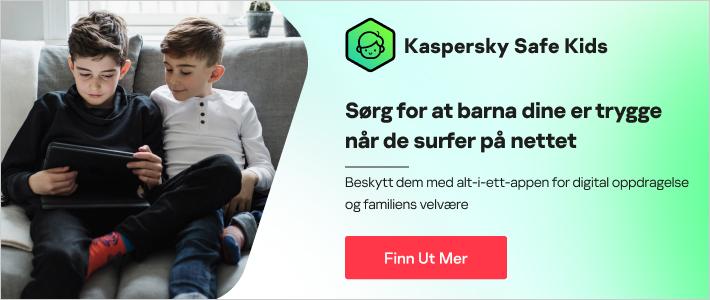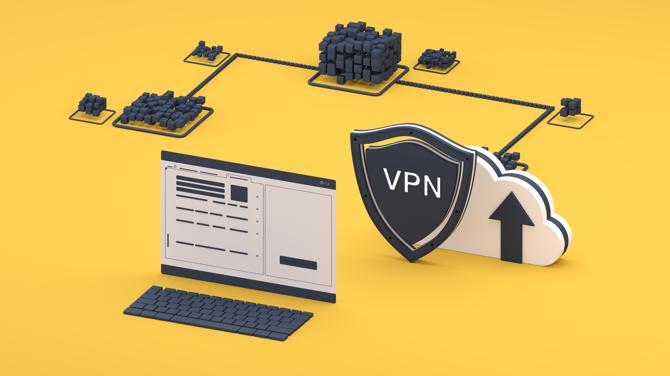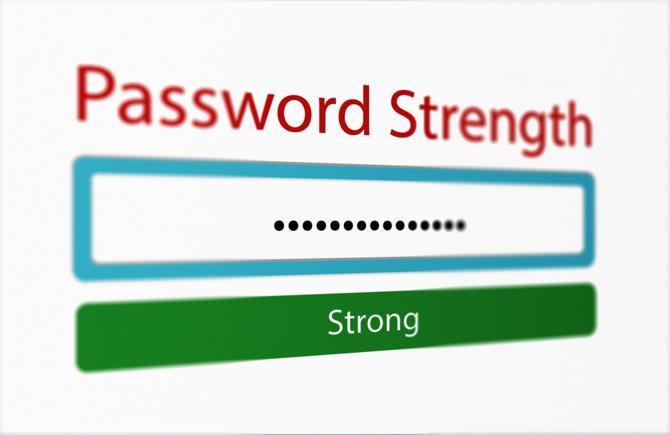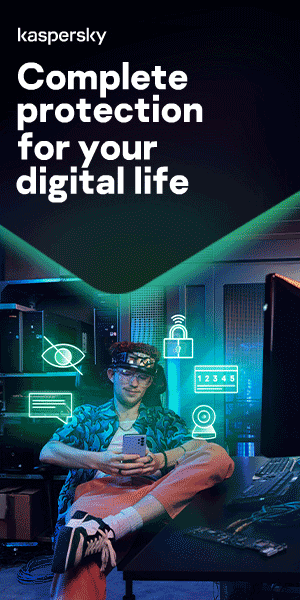Hvordan barnesikre en iPad eller et Android-nettbrett med foreldrekontroller

Med gadgets og teknologi overalt i hjemmet er det lettere for familien å være oppkoblet men dette gir også spesielle utfordringer. Barn bruker stadig mer tid på nettet, men foreldrene har ikke alltid tid til å se nærmere på hva de gjør. Dette betyr at barn kan bli sittende alene mens de bruker mobiltelefoner og nettbrett, med fare for å snuble inn på upassende innhold. Det er derfor det er så viktig å implementere foreldrekontroll på nettbrettene, enten det er en Android-enhet eller en Apple iPad.
Hvordan definere foreldrekontroll på Android-nettbrett
Foreldrekontroller gjør det lettere for foreldrene å begrense ungenes skjermbruk og sikre at de unngår skadelige apper, lenker eller spill som kan hemme deres læreevne, effektivitet og vekst. Heldigvis gjør Android-nettbrettene det lett å implementere foreldrekontroll og beskytte barna på andre måter mot utrygg oppførsel når de er på nettet.
For å sette opp foreldrekontroller på Android-nettbrettet, går du til Google Play Innstillinger > Familie > Foreldrekontroll > På. Deretter velger du begrensningene du vil ha. Du kan begrense nedlastinger fra Google Play Butikk så ungene ikke kjøper noe innhold uten din tillatelse. Dette omfatter også filmer, musikk, bøker og apper.
Flere sikkerhetstips for å barnesikre Android-nettbrettet
I tillegg til foreldrekontrollene kan du maksimere barnets sikkerhet på Android-nettbrettet det bruker ved å følge disse tipsene:
Sett en lås på nettbrettetLås Android-enheten med en PIN-kode eller et passord. Når du har aktivert låseskjermen blir du bedt om å taste inn PIN-koden hver gang du aktiverer enheten eller prøver å foreta omfattende endringer, som for eksempel endring av større Android-innstillinger. Du kan også låse spesifikke Android-apper.
Opprett en ny bruker på enhetenSett opp en Android-gjestekonto for å tillate eller avslå tilgang til bestemte apper på enheten. Som standard vil Android sperre adgang til nesten alt på gjestekontoen, inkludert Chrome, så du må velge manuelt hvilke spill og apper du vil gi ungene lov til å bruke.
I Google Play Filmer-appen kan du begrense tilgangen ut fra aldersgrenser o.l. Hvis du har barn i ulike aldre, kan du sette opp spesifikke profiler ut fra alder.
SkjermfestingPå en Android-enhet kan du låse barna til én enkelt app hvis de bruker dem midlertidig. Fra Innstillinger gå til Sikkerhet > Avansert > og Skjermfesting for å slå på funksjonen med PIN-beskyttelse. Vis listen over nylig lanserte apper og trykk på en apps ikon og Fest for å holde fokus på bare den appen til du taster inn PIN-koden på nytt.

Hvordan sette opp foreldrekontroll på iPads
I løpet av de siste årene har Apple lagt noen uunnværlige foreldrekontroller inn i iOS. Disse tjenestene beskytter barnets person, holder dem unna upassende innhold og gjør det vanskelig for dem å foreta kjøp uten tillatelse i apper. Her ser du hvordan du kan bruke foreldreinnstillinger på iPad.
Slå på iPad-begrensninger
Ved å aktivere begrensninger for din iPad vil ungene bruke den i en "barnemodus". For å oppnå dette trykker du på alternativet Innstillinger på iPad og går til en fane kalt Skjermtid. Velg alternativet om å angi en Skjermtid-kode. Tast så inn en unik kode som vil beskytte begrensningene du innfører på iPad-en og hindre barnet i å foreta endringer enten det er ufrivillig eller med hensikt. Når du har tastet inn koden, kan du begynne å slå på begrensningene én etter én. Alternativene for begrensninger omfatter:
- Deaktiver Facetime, Camera og Safari: Denne begrensningen hindrer barnet i å få nettleseradgang uten din veiledning. Den betyr også at ungene ikke ufrivillig kan bruke Facetime når de er på iPad-en.
- Deaktiver iTunes Butikk, installasjon/sletting av apper og kjøp i apper: Ved å deaktivere dette alternativet sørger du for at ungene ikke kjøper noe fra App Butikk, enten det er med vilje eller ufrivillig. Det gjør også at de ikke kan laste ned noe uten din tillatelse.
- Siri, CarPlay og AirDrop: Deaktivering av disse betyr at ungen ikke kan aktivere noen av dem bare med stemmen. Men ungene kan likevel aktivere Siri ved å trykke på hjemknappen på ditt nettbrett så du må likevel holde øye med dem.
- Deaktiver tilgang til kontoer: Deaktiver tilgang til kontoer i underfeltet Tillat endringer i dine innstillinger. Dermed vil du hindre barnet i å legge til, endre eller fjerne kontakter, e-post eller kalenderkontoer.
- Deaktiver flerspillerspill: I Game Center kan du deaktivere flerspillerspill, legge til venner og andre funksjoner, for å unngå at barnet starter flerspillerspill eller har kontakt med fremmede i Game Center.
Innhold og personvern
I feltet Skjermtid i iPad-kontoen innstillinger kan du også gå gjennom alternativene for innhold og personvern. Slå glideren på øverst på siden ved å trykke på den. Dermed kan du bestemme hvilket personvernnivå du vil innføre for barnet. Personvernfeltet på Apple iOS' hovedmeny lar deg tillate eller ikke tillate praktisk talt alt på kontoen din.
Du kan velge å slå av mikrofonen, bli kvitt talegjenkjenning og slå av Bluetooth-deling. Du kan også fjerne lokaliseringstjenester hvis du ikke vil utsette barnet for risiko ved å bli lokalisert.
Slå av Internett-tilgang
Hvis barnet er yngre, kan det være du ganske enkelt vil slå av App Butikk og hele internett-tilgangen. På den måten kan de bare bruke innholdet du mener passer for dem. For å deaktivere Safari nettleser går du til Skjermtid-innstillingene på iPad-en og klikker på Innhold og personvern > Innholdsrestriksjoner > Nettinnhold. Her kan du slå av Safari.
Vær imidlertid obs på at tillatte apper har sine egne nettlesergrensesnitt og fortsatt kan få tilgang til internett slik at barnet kan bruke spill og apper som allerede er installert. Hvis du vil sperre nettilgangen helt må du deaktivere Wi-Fi ved å gå til dine innstillinger og slå Wi-Fi-alternativet over på Av-modus. Du kan alltid slå det på igjen senere.
Sette restriksjoner på nettinnhold
Alt etter ungenes alder, kan du gi dem sjanse til å utforske forskjellige typer innhold og ikke slå Internett-tilgangen helt av. Derfor er Apples restriksjoner av nettinnhold et nyttig verktøy. Gå til enhetens felt for nettinnhold og tilpass din barnemodus til barnets behov.
Du kan begrense innholdet etter alder i kategorien Apper på siden Innhold og personvern. Du kan for eksempel velge gruppen 4+, 9+, 12+ eller 17+. Du kan også beslutte å begrense adgang til nettsteder for voksne, unngå banneord m.m.
Deaktivere varsler
En annen viktig ting for foreldrene er å passe på at ungene ikke mottar innkommende materiale mens de bruker nettbrettet. Hvis du regelmessig får nyheter fra din varselliste eller oppdateringer fra apper, kan barnet ufrivillig trykke på og åpne disse varslene. Ved å deaktivere varslene dine og I dag-visningen unngår du at slikt innhold ufrivillig spretter opp.
Gå til Varslingssenteret og så til siden Innstillinger. Deaktiver knappene alt etter hva du synes passer. Du kan også gå gjennom hver app og sørge for at varsler fra enkelte av dem fortsatt vises mens andre er deaktivert. Ikke forstyrr-modus eller DND (Do Not Disturb) forhindrer også at varsler dukker opp til bestemte tider.
Generelle tips for et barnesikkert nettbrett
I tillegg til foreldrekontroll er her enkelte andre tips for å sikre at nettbrettene dine er så barnesikre som mulig:
Start fra null
Hvis du lar barna bruke en av dine gamle enheter, ønsker du sannsynligvis først å fjerne alt som er på den. Sjekk at alle dine data er sikkerhetskopiert i nettskyen eller på en annen harddisk. Hvis du har et iPhone eller Apple-nettbrett, går du til Innstillinger > Generelt > Nullstill og trykk på Slett alt innhold og alle innstillinger. Hvis du har en Android-telefon, må du passe på å kryptere telefonens data først. Gå så til Innstillinger > System > Nullstill alternativer og velg Slett alle data (fabrikknullstilling).
Uansett hvilken enhet du bruker, må du tømme den så du kan gi barna en brukerprofil. Apple tillater bare én bruker per enhet, og Google-telefoner kan bli forvirrende når de prøver å sette opp to forskjellige brukerprofiler på ett nettbrett.
Laste ned apper
Når du har tømt enheten din, kan du laste ned noen morsomme apper som ungen kan bruke. Det finnes lærerike apper og spill for barn fra 2 til 12. Disse appene oppmuntrer dem til å lære matte, naturvitenskap, koding m.m. Det finnes også mye nettundervisning for barn og ungdom fra barnehagestadiet til og med videregående, både undervisningsapper og andre ressurser for ekstern læring. Du kan også finne treningsvideoer for barn som hjelper dem med å forbrenne overskuddsenergi.
Lære barna dine om netthygiene
Fraråd at de klikker på mistenkelige lenker. Chattefunksjoner under spillstreaming kan inneholde skadelige lenker, som kan laste ned skadelig programvare på enheten og stjele påloggingsopplysninger og nettressurser.
Samtidig må du advare barnet mot phishing. Phishing er e-post som ser ut som om den kommer fra en godkjent kilde men egentlig bare er ute og fisker ette konfidensiell informasjon. Nettforbrytere kan bruke dette til å ta over kontoen din eller stjele betalingsopplysninger.
Snakk til ungen som faren for fremmede – det vil at en fremmed på internett kan gi seg ut for å være en kompis for å finne ut hvor ungen er, når foreldrene ikke er hjemme og annen personlig informasjon som kan sette ungens sikkerhet på spill.
Legge til nyttig tilbehør
I tillegg til å overvåke innholdet ungene ser er det lurt å interessere seg for utstyr. Et godt par hodetelefoner kan bidra til å beskytte ungenes ører når de følger nettundervisning, spiller spill eller hører på musikk. Mange hodetelefoner begrenser ikke volumet til de anbefalte sikkerhetsnivåene, så pass på at du leser det som står med liten skrift og finner et par som gjør dette.
Nettbrett er skjøre så det er smart å skaffe deg skjermbeskyttere av plexiglass til telefoner og nettbrett så skjermene ikke blir knust. Skjermbeskytterne beskytter også mot riper og smuss. Enkelte etuier har også praktiske håndtak som gjør det lettere å bære nettbrettene.
Ofte stilte spørsmål om barnesikring av nettbrett
Når kan du la ungen få bruke et nettbrett?
Generelt frarådes bruk av nettbrett for barn under 2. Barn på 2 og over kan ha nytte av nettbrettenes læreaspekter uten at deres sosiale utvikling hemmes. Men det finnes ikke noe universelt svar på dette spørsmålet. Dette avhenger av individuelle forhold som barnets utviklingstrinn og hvordan du utøver foreldrerollen. En del foreldre foretrekker å vente til barnet er i barnehagealder før det får lov til å bruke nettbrett.
Hva er fordelene med barns bruk av nettbrett?
Nettbrettene gir store muligheter for samspill, men er også en kilde til distraksjon og sterk opptatthet, så det er rimelig at man spør seg selv om hvilke fordeler de gir barna. Det finnes akademisk forskning som viser at forsiktig bruk av nettbrett kan bidra til å forbedre barnas språklige evner og regneferdigheter. I tillegg til læring kan de fremme kreativitet, underholde og potensielt roe ned stressede barn.
Hvordan kan du barnesikre nettbrettet?
Sette opp foreldrekontroller og gå gjennom foreldreinnstillinger er den beste måten å barnesikre nettbrettet på. Disse tjenestene beskytter barnets person, holder dem unna upassende innhold og gjør det vanskelig for dem å foreta kjøp uten tillatelse i apper. De gjør det også mulig å begrense skjermtid. Det er en god idé å lære barnet grunnleggende netthygiene, som for eksempel å la være å klikke på mistenkelige lenker og være oppmerksom på phishing via e-post.
Skal vi skaffe oss et barnevennlig nettbrett?
Nettbrett er skjøre og dyre gadgets med potensielt ubegrenset tilgang til internett, noe som kan være en utfordring for foreldre. Derfor foretrekker mange foreldre å kjøpe et barnevennlig nettbrett i stedet for et vanlig nettbrett for voksne. Nettbrett for voksne er smale, lette og raske, mens barnenettbrett er stort sett billigere, mer robuste og bedre beskyttet. Det finnes mange modeller med forskjellige egenskaper på markedet – søk selv og les omtaler fra andre foreldre for å velge den som passer for barnets behov.
Anbefalte produkter for å beskytte et barnesikkert nettbrett
Kaspersky kan beskytte deg mot alle de viktigste truslene når du og ungene bruker internett. Bruk en velprøvd nettsikkerhetsløsning på alle enheter som ungene bruker.
Overvei bruk av en foreldrekontrollapp som Kaspersky Safe Kids — den gjør det mulig å sperre vokseninnhold og unngå tilgang til upassende spill og apper. Den inkluderer en app på barnets enhet pluss en app på telefonen som lar deg se rapporter og tilpasse innstillinger. Det er foreldrekontroller innebygd i programvaren, og den lar deg administrere barnets skjermtid per enhet.
Anbefalte produkter:
Videre lesning:
Hvordan barnesikre en iPad eller et Android-nettbrett med foreldrekontroller
Kaspersky